집 >소프트웨어 튜토리얼 >컴퓨터 소프트웨어 >Firefox 브라우저에서 자주 사용하는 웹사이트를 숨기는 방법 - Firefox 브라우저에서 자주 사용하는 웹사이트를 숨기는 방법
Firefox 브라우저에서 자주 사용하는 웹사이트를 숨기는 방법 - Firefox 브라우저에서 자주 사용하는 웹사이트를 숨기는 방법
- 王林앞으로
- 2024-03-06 16:00:091357검색
php 편집기 Yuzai가 Firefox에서 일반적으로 사용되는 웹사이트를 숨기는 방법을 소개합니다. Firefox는 자주 사용하는 웹사이트를 숨기는 등 개인 취향과 필요에 따라 사용자가 브라우저 설정을 조정할 수 있는 강력한 브라우저입니다. 간단한 조작으로 자주 사용하는 웹사이트를 쉽게 숨기고 개인정보와 개인정보를 보호할 수 있습니다. 다음으로, Firefox가 일반적으로 사용되는 웹사이트를 숨겨 브라우저를 더욱 안전하고 비공개적으로 만드는 방법을 자세히 소개하겠습니다.
먼저 Firefox 브라우저를 엽니다. 오른쪽 상단에 가로선 3개로 구성된 메뉴 버튼을 마우스로 클릭하세요.
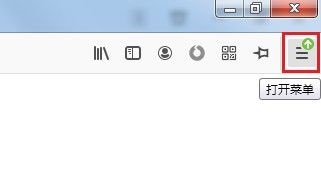
클릭하면 아래 그림과 같이 Firefox 브라우저 메뉴 창이 나타납니다. 창에서 "옵션"을 찾아 클릭하여 설정 페이지로 들어갑니다.
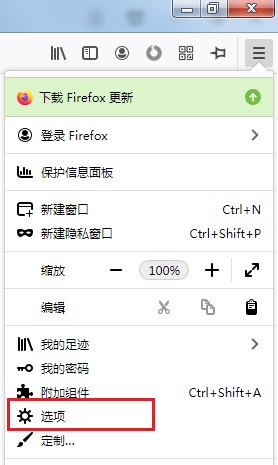
3. 이때, 아래 그림과 같이 페이지 왼쪽에 있는 를 클릭하여 "홈페이지" 설정 페이지로 전환합니다.
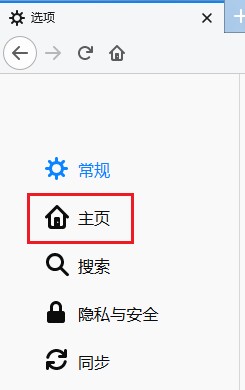
4. 그런 다음 페이지 오른쪽에 있는 "Firefox 홈 페이지 콘텐츠" 열을 찾아 아래 그림과 같이 "자주 사용하는 웹사이트" 왼쪽에 있는 확인란을 클릭하고 선택을 취소합니다.
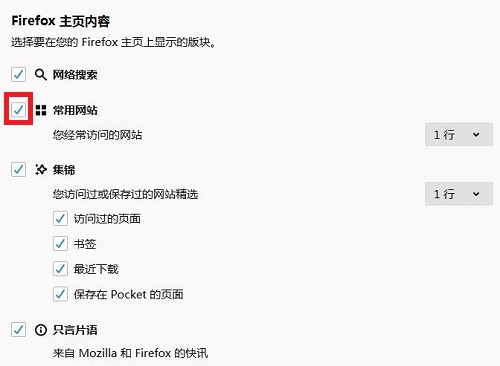
위의 내용은 Firefox에서 일반적으로 사용되는 웹사이트의 모든 콘텐츠를 숨기는 방법을 편집기에서 제공하는 방법입니다. 도움이 되기를 바랍니다.
위 내용은 Firefox 브라우저에서 자주 사용하는 웹사이트를 숨기는 방법 - Firefox 브라우저에서 자주 사용하는 웹사이트를 숨기는 방법의 상세 내용입니다. 자세한 내용은 PHP 중국어 웹사이트의 기타 관련 기사를 참조하세요!

